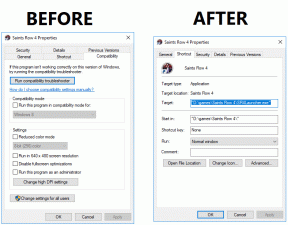Come modificare lo stato di Discord ogni 10 secondi – TechCult
Varie / / April 26, 2023
Una delle funzioni divertenti di Discord è la possibilità di impostare il tuo stato per far sapere agli altri cosa stai facendo. Che tu stia lavorando, giocando o semplicemente uscendo, può dare agli altri un'idea di cosa aspettarsi quando ti inviano un messaggio. Tuttavia, puoi portare il tuo stato al livello successivo cambiandolo frequentemente. In questo articolo imparerai come modificare automaticamente il tuo stato Discord ogni 10 secondi per visualizzare messaggi ed emoji personalizzati.

Sommario
Come modificare lo stato di Discord ogni 10 secondi
Puoi usare il plug-in di stato animato sulla tua app Discord per cambiare lo stato ogni 10 secondi. Continua a leggere fino alla fine per scoprire i passaggi per farlo.
Risposta rapida
Per modificare automaticamente lo stato di Discord, puoi utilizzare il file Plugin di stato animato utilizzando Meglio Discordia sulla tua app Discord.
1. Scarica il Meglio Discordia strumento sul tuo PC.
2. Aggiungi il Plugin di stato animato nel Plugincartella di BetterDiscord.
3. Imposta la durata del passo come 10000millisecondi e aggiungi il testo di animazione desiderato.
4. Aggiungere emoji nel campi medi per migliorare lo stile di stato.
5. Clicca su Salva > Fatto per impostare lo stato di modifica automatica.
Puoi avere più stati su Discord?
NO, non puoi avere più stati su Discord. Discord ti consente di impostare un file singolo messaggio di stato che appare accanto al tuo nome utente nel tuo profilo e nell'elenco dei membri dei server di cui fai parte.
Puoi scegliere tra un gamma di stati preimpostati ad esempio:
- in linea
- Oziare
- Non disturbare
- Invisibile
- Costume
Tuo stato sarà disponibile o visibile ad altri utenti che si trovano sui tuoi stessi server, e può aiutarli a capire se sei disponibile a chattare o meno. Tuttavia, puoi avere un solo messaggio di stato alla volta e dovrai aggiornarlo manualmente se desideri modificare lo stato di Discord.
Leggi anche: Cosa significa invisibile su Discord?
Come modificare automaticamente lo stato di Discord?
Per modificare automaticamente lo stato di Discord in visualizzare messaggi ed emoji personalizzati, puoi utilizzare BetterDiscord sulla tua app Discord con l'aiuto dei seguenti passaggi:
Nota 1: non approviamo né sponsorizziamo nessuna delle app/strumenti di terze parti elencati in questo articolo. Gli utenti dovrebbero garantire la protezione dei propri dati per la privacy o qualsiasi perdita di dati. Quindi, usali a tua discrezione.
Nota 2: Si consiglia di impostare la durata del passaggio per lo stato di modifica dell'animazione su 30000 e 60000 millisecondi. Se imposti un valore inferiore a questi, potresti essere bannato in modo permanente da Discord dopo aver rilevato questo stato sul tuo account.
1. Visitare il Sito web di BetterDiscord sul tuo browser.
2. Quindi, fare clic sul Scaricamento opzione dalla home page.

3. Seleziona il Località desiderata per il file da scaricare e cliccare su Salva.
4. Apri il file scaricato sul tuo computer.
5. Segna il casella di controllo del contratto di licenza e clicca su Prossimo.
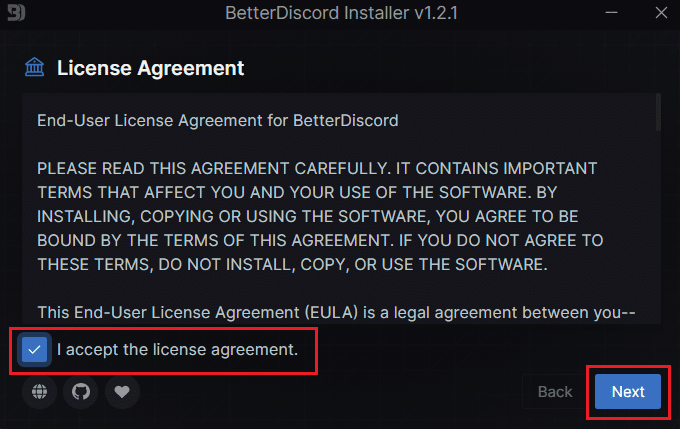
6. Seleziona il Installa BetterDiscord opzione e fare clic su Prossimo.
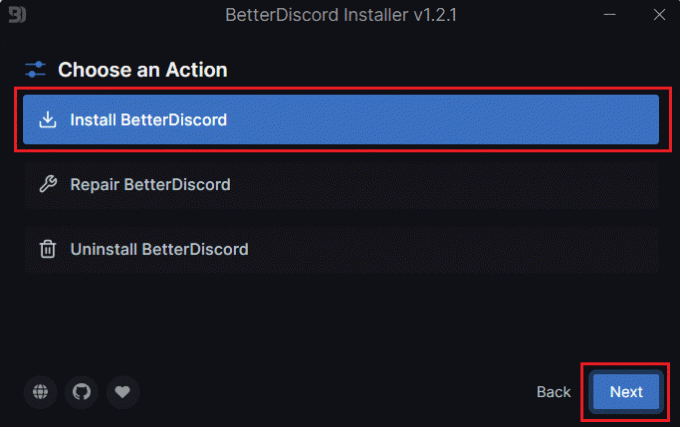
7. Scegli il Versione dell'app Discord installato sul PC e fare clic su Installare. Tuo App Discordia verrà lanciato automaticamente.
Nota: Se non lo è già, installa il file App Discordia sul tuo PC e accedi al tuo account per far cambiare il tuo stato Discord ogni 10 secondi sull'app.
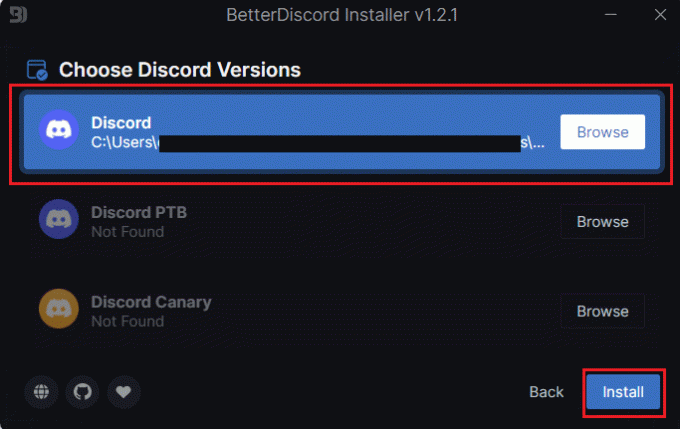
8. Nel Discordiaapp, clicca sul Icona Impostazioni utente dalla parte inferiore dello schermo.
9. Scorri verso il basso nel riquadro di sinistra fino a MIGLIORE DISCORD sezione e fare clic su Plugin opzione.
10. Quindi, fare clic su Apri la cartella dei plugin.
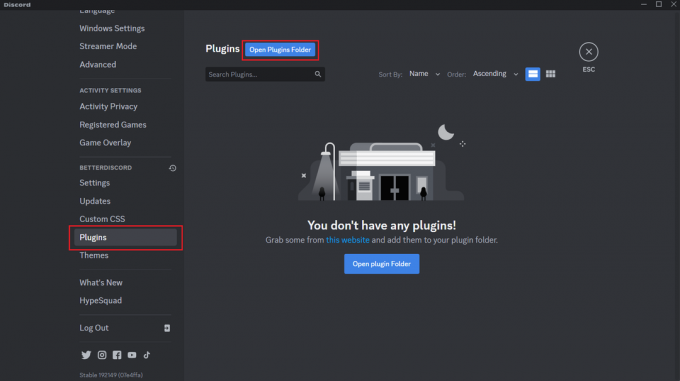
11. Ora apri il file Code page del plug-in di stato animato sul tuo browser.
12. Fare clic con il tasto destro sul pagina di codice e clicca su Salva come… dal menu contestuale.
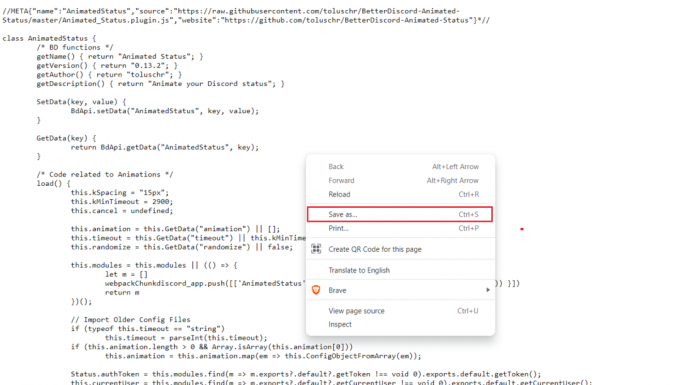
13. Scegli il Cartella dei download come posizione di salvataggio in cui hai salvato il file dell'app BetterDiscord e fai clic su Salva.
14. Ora, apri il file Cartella dei download SU Esplora file.
15. Quindi, trascina e rilascia il file File del plugin di stato animato nel Cartella dei plugin.
16. Apri il Discordiaapp E accendere l'interruttore per il Plugin di stato animato hai appena installato.
17. Ora, fai clic sul Icona delle impostazioni dal Plugin di stato animato sezione.
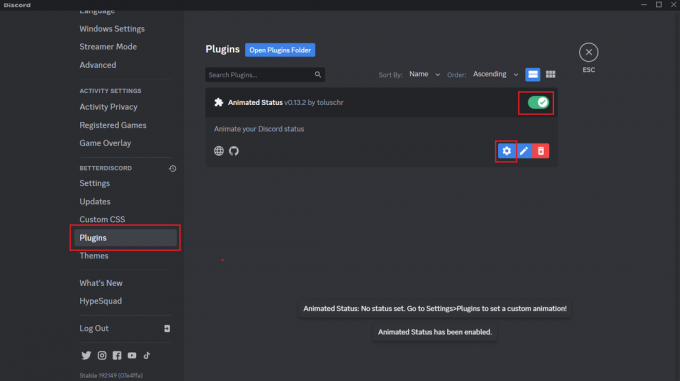
18. Inserisci il 10000 valore in millisecondi nel file Durata passo campo per impostare il timer del cambio di stato su 1o secondi.
19. Ora, per aggiungere animazioni al tuo stato che continueranno a cambiare ogni 10 secondi, fai clic su + icona Sotto Animazione.
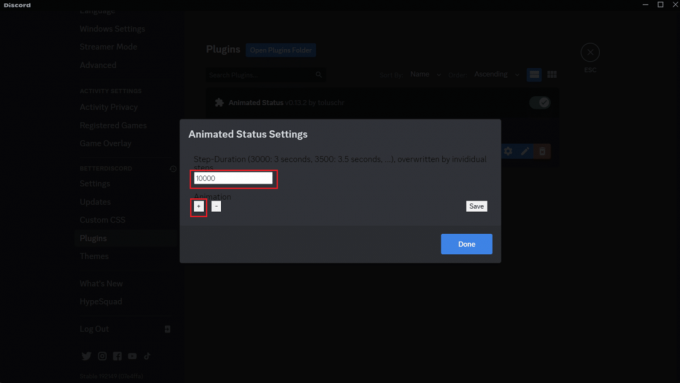
20. Inserisci il testo desiderato nel campo che verrà visualizzato nei primi 10 secondi.
21. Clicca sul + icona e aggiungi altrettanti testi come si desidera aggiungere per lo stato di modifica dell'animazione.
22. Dopo aver aggiunto i testi desiderati, fare clic su Salva > Fatto.
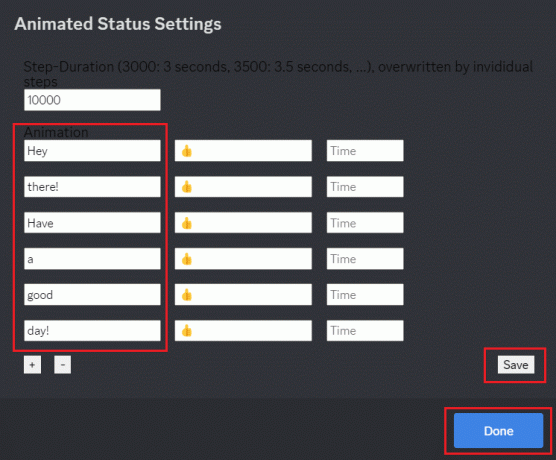
23. premi il Tasto Esc sulla tastiera e fai clic sul tuo Nome utente dall'angolo in basso a sinistra, come mostrato.
24. Vedrai il tuo stato cambiando ogni 10 secondi al testi hai aggiunto.
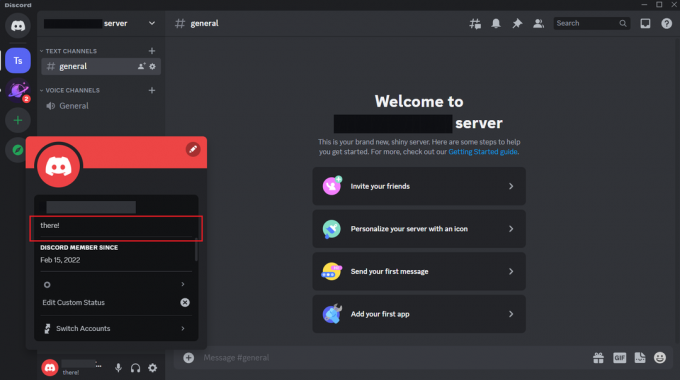
25. Ora, torna al Plugin sezione e apri il file Impostazioni stato animato apparire.
26. Inserisci il emoji desiderati nel campi medi premendo il Tasto Windows + punto (.). sulla tastiera e scegliendo gli emoji desiderati dagli appunti. Gli emoji verranno aggiunti con il testo che hai impostato nel campo di testo corrispondente.

Quindi, è così che puoi cambiare automaticamente lo stato di Discord.
Come far cambiare il tuo stato di discordia ogni 10 secondi?
Puoi leggere e seguire il passaggi sopra menzionati per cambiare il tuo stato Discord ogni 10 secondi.
Consigliato:
- Come eliminare i dati su Pokemon Alpha Sapphire
- Posso avere 2 account Depop?
- 28 migliori robot per giochi Discord
- Come impostare uno stato di riproduzione personalizzato su Discord
Sia che tu voglia mostrare le tue frasi meme preferite, mostrare i tuoi gusti musicali o semplicemente aggiungere un po' di umorismo al tuo profilo, cambiare frequentemente il tuo stato Discord è un ottimo modo per farlo. Quindi, non esitare a provare il metodo di cui abbiamo discusso in questo blog e divertiti a sperimentare il tuo stato Discord! Speriamo che questa guida sia stata utile e che tu sia stato in grado di imparare come far cambiare lo stato della tua discordia ogni 10 secondi. Se hai domande o suggerimenti, sentiti libero di lasciarli cadere nella sezione commenti qui sotto.
Pete è uno scrittore di personale senior presso TechCult. Pete ama tutto ciò che riguarda la tecnologia ed è anche un appassionato fai-da-te. Ha un decennio di esperienza nella scrittura di istruzioni, funzionalità e guide tecnologiche su Internet.

![[RISOLTO] Un problema ha impedito al programma di funzionare correttamente](/f/4207cf982b3e330ce41f97c1545e87cd.png?width=288&height=384)